Kā partiju mainīt attēlus ar Automator uz Mac
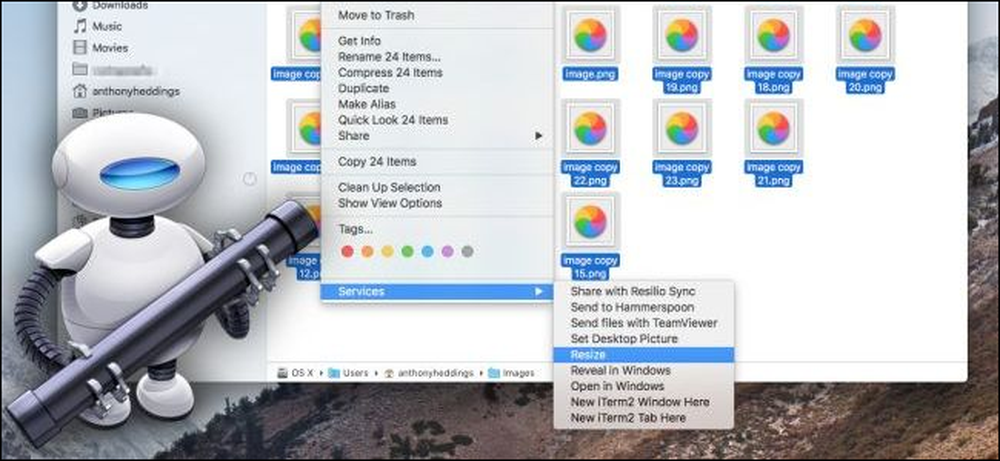
Ņemot vērā visu ķekaru attēlu atvēršanu, lai tās atkal mainītu un saglabātu, ir sāpes. Par laimi, Apple iebūvētais Automator rīks var racionalizēt šo procesu, ļaujot jums izvēlēties attēlu grupu un mainīt to visu vienlaicīgi automātiski.
Pirmais solis: iestatiet jaunu pakalpojumu
Pirmkārt, palaidiet Automator (Command + Space, pēc tam ierakstiet „Automator”) un izveidojiet jaunu pakalpojumu.
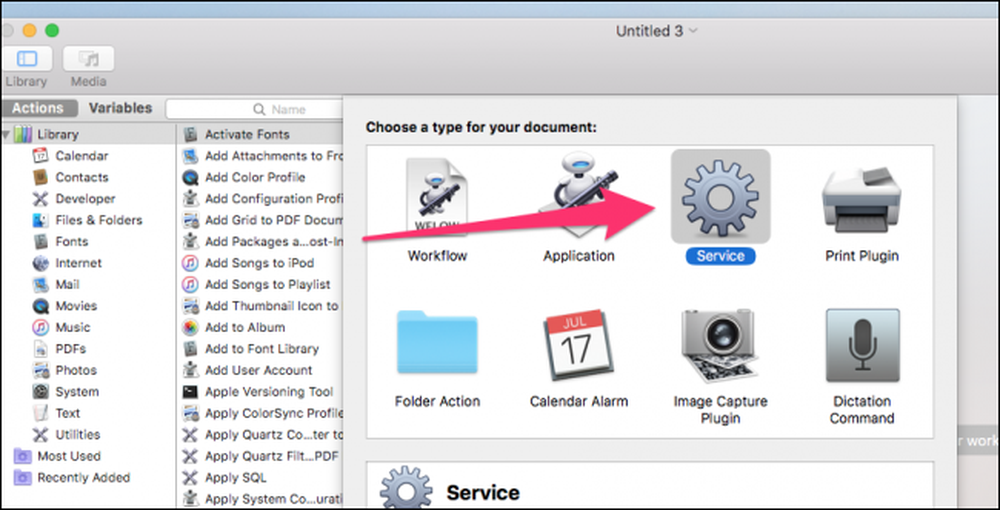
Pakalpojumi ir līdzīgi mazām programmām, kuras var darbināt, noklikšķinot ar peles labo pogu uz faila vai no lietotnes izvēlnes.
Pirmā lieta, kas jums ir nepieciešams, lai izveidotu pakalpojumu, ir ievade, un mūsu ieguldījums būs attēlu faili.
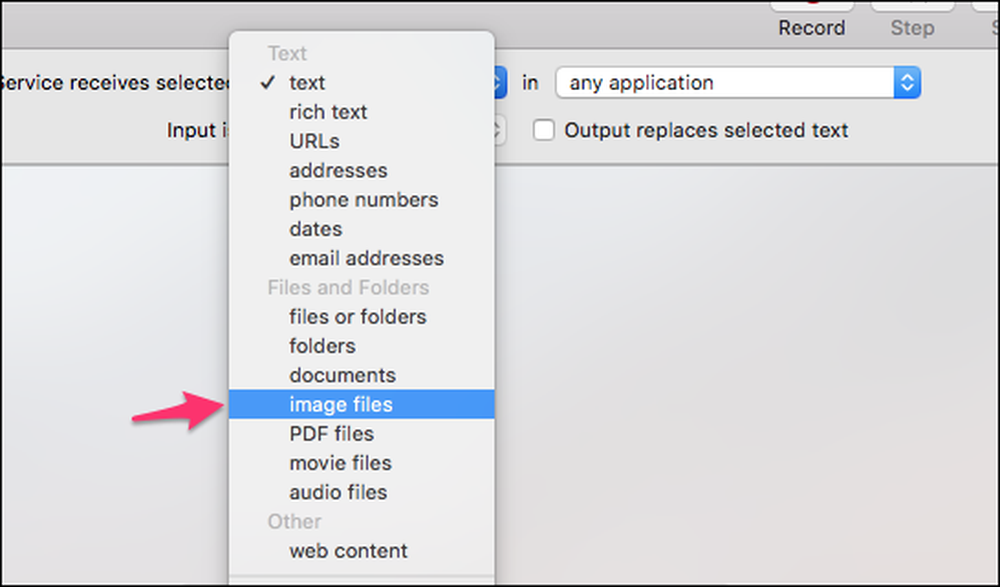
Tagad, kad esat iestatījis ievadi, Automator jums pastāstīs, ko darīt ar failiem.
Kreisās rūts augšdaļā esošajā meklēšanas lodziņā ierakstiet “Scale Images” un pēc tam velciet darbību “Scale Images” galvenajā panelī. Automātors liks jums pievienot bloku, lai kopētu failus pirms izmēru maiņas, kas ir ērti, lai novērstu nejaušu izmēru maiņu, piemēram, 0 trūkumu un visu attēla kvalitātes zaudēšanu. Pēc noklusējuma darbība veiks tikai izmēra attēlu kopijas un saglabās tos darbvirsmā (vai citā izvēlētajā mapē). Ja vēlaties mainīt to izmērus un nomainīt oriģinālus, atstājiet šo kopiju bloķēt.
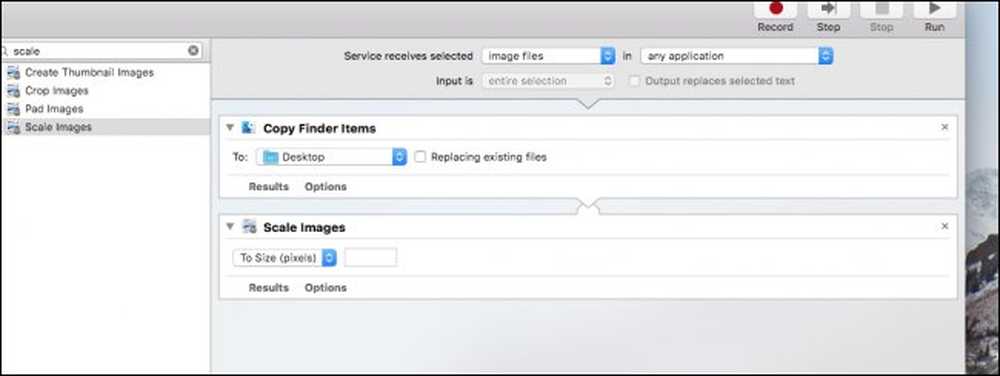
Tagad jums ir divas darbības pakalpojumā. Lai to paveiktu, pakalpojumā Scale Images noklikšķiniet uz “Options” un atlasiet “Show this action, kad darbplūsma darbojas”.
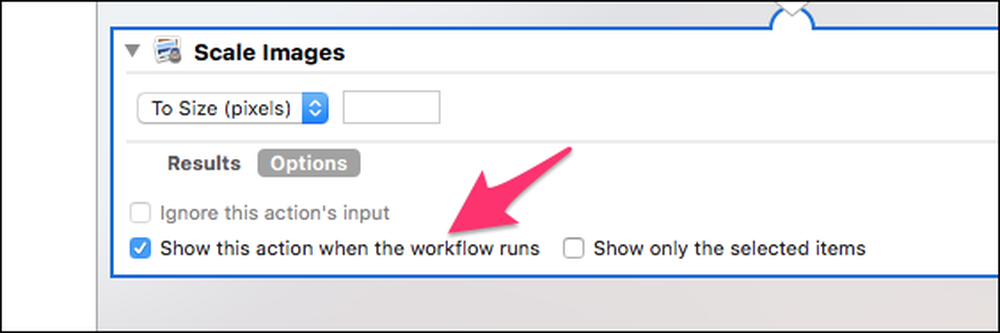
Tādējādi pakalpojums tiks atvērts dialoglodziņā, kurā tiek prasīts attēla izmērs. Ja jūs vēlētos pieturēties pie viena izmēra, jūs varat atstāt to nekontrolētu un ierakstīt to izmēru, kuru jūs vienmēr vēlaties izmantot.
Kad esat pabeidzis, saglabājiet pakalpojumu un nosauciet to neatkarīgi no tā, ko vēlaties - mēs ejam ar “Resize”.
Otrais solis: izmantojiet jauno pakalpojumu
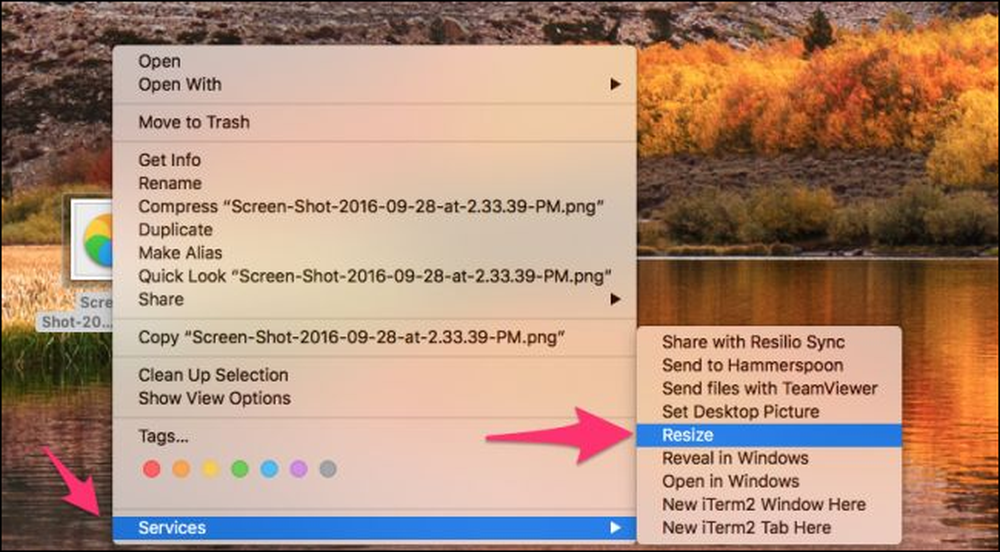
Ar peles labo pogu noklikšķiniet uz jebkura attēla, norādiet uz opciju “Pakalpojumi” konteksta izvēlnes apakšdaļā un pēc tam izvēlieties “Resize” - vai neatkarīgi no tā, ko jūs nosaukāt par savu pakalpojumu.
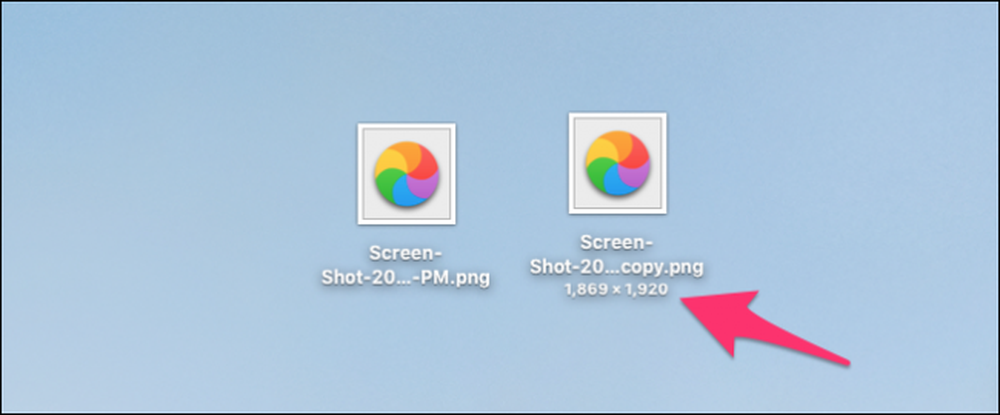
Jums vajadzētu redzēt to kopēt failu un pēc tam mainīt tā izmērus. Ņemiet vērā, ka skalas funkcija mainās atkarībā no attēla proporcijas. Ja jūsu attēls ir orientēts uz ainavu, tas mainīs platumu; ja tas ir orientēts uz portretu, tas mainīs augstumu.
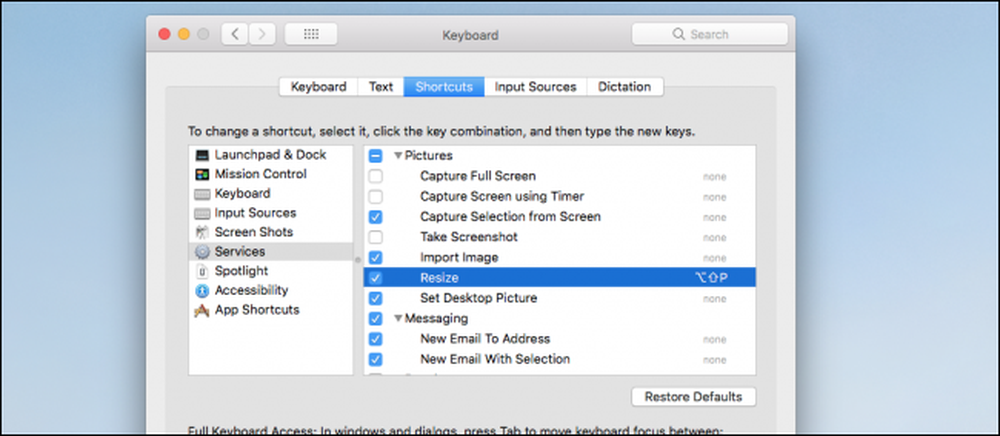
Varat arī piešķirt pakalpojumam īsinājumtaustiņu, ja vēlaties, dodoties uz Sistēmas preferences> Tastatūra> Īsceļi> Pakalpojumi.




